Понекад Оутлоок апликација не успе да прими е-пошту у поштанско сандуче са сервера. У овом чланку нудимо вам 12 могућих решења за решавање проблема.
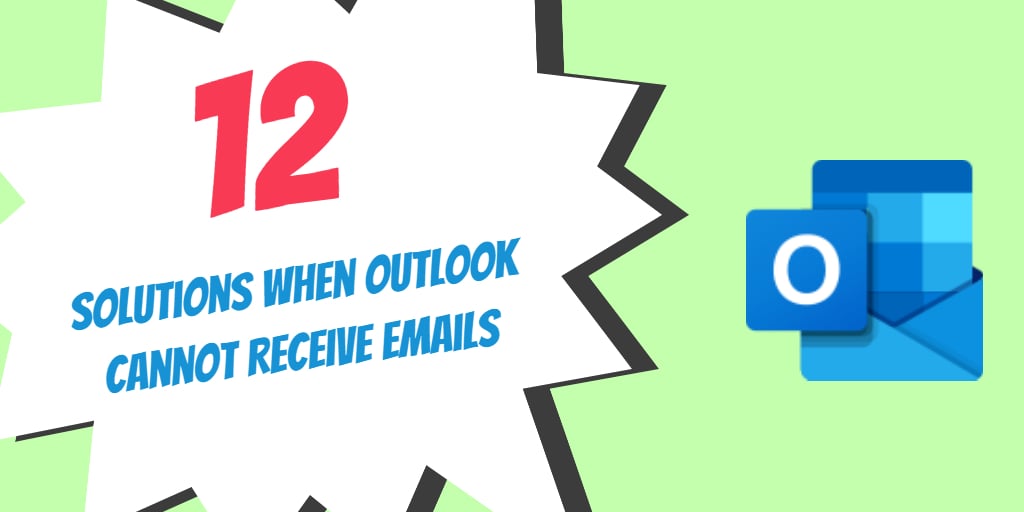
Популарност МС Оутлоок клијента е-поште и данас остаје стабилна, захваљујући његовом широком скупу функција. Апликација такође има високе резултате у погледу укупне употребљивости и интуитивног интерфејса. Међутим, упркос свим својим признањима, Оутлоок клијент е-поште и даље пати од грешака које могу отежати живот његовим корисницима. Једна таква грешка коју неки корисници имају тенденцију да искусе је немогућност примања е-поште. Овај проблем се може изненада појавити из ведра неба и оставити вас без знања. У овом чланку нудимо вам 12 могућих решења за решавање овог проблема.
#1. Прођите кроз фасциклу за нежељену пошту
Често када преузимамо е-поруке са сервера, они могу пасти у фасциклу Непожељне поруке уместо у пријемно сандуче. Ово се обично дешава као Оутлоок филтери за нежељену пошту може погрешно проценити долазни саобраћај као нежељену пошту. Да бисте изоловали овај проблем, погледајте фасциклу Непожељна пошта и покушајте да сазнате да ли су ту присутне оригиналне е-поруке. Ако сте погођени овим проблемом, ставите важне људе и домене на белу листу на листу сигурних пошиљалаца.
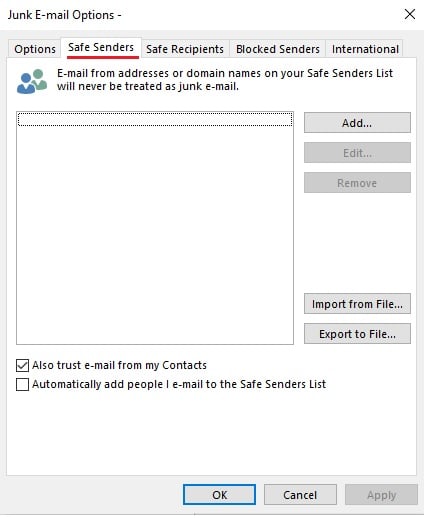
#2. Уверите се да ваша интернетска веза ради исправно
Иако ово може изгледати као безначајно, провера интернета је често једна од основних ствари које игноришемо док Оутлоок не може да прима е-пошту. Уверите се да ваша интернетска веза ради исправно и да нема повремених проблема са повезивањем.
#3. Проверите величину пријемног сандучета и повезана локална ограничења
Ако користите старију верзију МС Оутлоок-а попут издања из 2002. или било које претходне верзије, вероватно ћете бити ограничени на ограничење величине датотеке од 2 ГБ за вашу ПСТ датотеку. Ако је ваша ПСТ датотека са подацима нарасла преко наведеног ограничења, може се појавити неколико проблема. Да бисте решили проблем, избришите нежељене е-поруке и сабијте ПСТ датотеку са подацима. Такође можете користити специјализовану апликацију као што је DataNumen Outlook Repair да бисте поделили ПСТ датотеку на мање делове.
#4. Избришите Оутлоок кеш датотеке
У циљу побољшања перформанси, апликација МС Оутлоок кешира датотеке у вашем систему. Међутим, кеш датотеке могу повремено бити у сукобу са функционисањем Оутлоок апликације и спречити пријем е-поште. Да бисте уклонили ову могућност, обавезно избришите Оутлоок кеш датотеке.
- У Виндовс оквир за претрагу (Рун Бок) укуцајте %лоцалаппдата%\Мицрософт\Оутлоок, а затим притисните Ентер
- Ово ће отворити приказ фасцикле са фасциклом РоамЦацхе
- Отворите фасциклу РоамЦацхе и избришите сав њен садржај
- Уверите се да је ваш Ресtarт Оутлоок апликацију
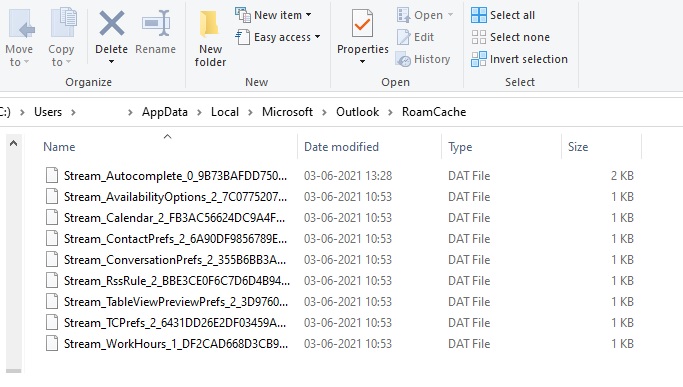
#5. Процените постојећа Оутлоок правила
У Оутлоок-у можете креирати одређена правила за одређене функције. На пример, можете креирати правило које може пренети све поруке са датог домена у фасциклу за нежељену пошту или је чак избрисати. Сада, ако користите канцеларијски систем, неки други корисник је можда направио правило које узрокује да се е-поруке пребацују у другу фасциклу или потпуно уклањају. Да бисте изоловали проблем, погледајте сва постојећа правила у вашем Оутлоок клијенту е-поште.
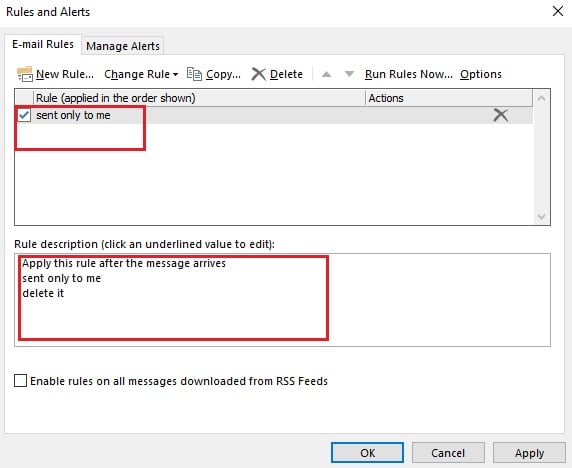
#6. Размислите о онемогућавању додатака трећих страна
Иако су програмски додаци за Оутлоок одличан начин за проширење функционалности вашег Оутлоок клијента поште, у неким случајевима могу бити у сукобу са Оутлоок клијентом поште. Да бисте изоловали овај узрок, уклоните све додатке треће стране и проверите да ли је проблем решен
#7. Проверите подешавања сервера поште
Подешавања сервера за ваш налог е-поште могу понекад бити нетачна. Уверите се да сте још једном проверили подешавања сервера на свом налогу е-поште и требало би да се поклапају са поставкама које је обезбедио ваш провајдер услуга е-поште. Ако користите пословну е-пошту и сумњива подешавања поште су промењена, контактирајте техничку подршку своје канцеларије за даљу помоћ.
#8. Проверите да се Оутлоок пријемно сандуче може аутоматски освежити
У Оутлоок клијенту поште, апликација је подешена да се аутоматски освежава након одређеног временског периода. Међутим, ако су подешавања нетачна, до освежавања се можда неће десити и можда нећете примати нове е-поруке. Да бисте исправили подешавања и задржали идеално време од рецимо 15 минута, извршите доле наведене кораке
- Покрените апликацију Оутлоок и идите на картицу Слање / примање
- Кликните на Групе за слање/примање и са падајуће листе кликните на Дефиниши групе за слање/примање
- Подесите време за Заказивање аутоматског слања/пријема на 15 минута
- Кликните на затвори
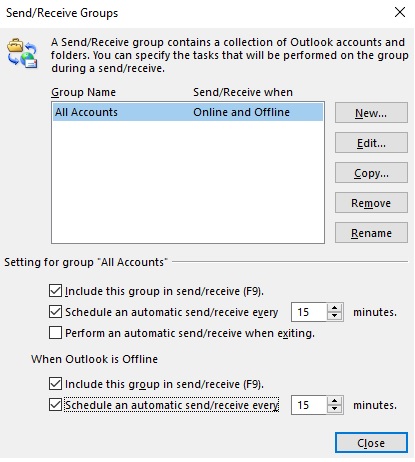
#9. Онемогућите скенирање е-поште у својој антивирусној апликацији
Антивирусни програми и програми за проверу малвера често долазе са функцијама скенирања е-поште. Иако су такве функције дизајниране да вам помогну да избегнете претње које могу доћи путем е-поште, оне понекад могу бити у сукобу са Оутлоок функцијом примања е-поште. Да бисте искључили овај проблем, искључите скенирање е-поште у својој антивирусној апликацији.
#10. Поправите основну датотеку ПСТ података
Сваки могући инцидент корупције у основној ПСТ датотеци узрокује неколико проблема у функционисању Оутлоок клијента е-поште. У случају да сумњате да је ПСТ датотека са подацима оштећена, набавите врхунски алат за опоравак као што је DataNumen Outlook Repair да бисте вратили садржај оштећене датотеке са подацима.

#11. Размислите о изградњи новог Оутлоок профила
У одређеним случајевима, Оутлоок профил са којим је повезан ваш налог поште може да се оштети. Ово увек доводи до проблема док покушавате да примате е-пошту. Да бисте решили овај проблем, креирајте нови Оутлоок профил а затим повежите свој постојећи налог поште са њим.
#12. Користите резервну копију да бисте вратили систем
Повремено, упркос испробавању свих горе наведених корака, проблем може и даље постојати. Најбољи ток акције у таквом сценарију укључује враћање система до сада где је Оутлоок нормално функционисао. Извршите доле наведене кораке да бисте извршили враћање система у претходно стање користећи претходну резервну копију.
- У Виндовс оквир за претрагу (Рун Бок) укуцајте Рецовери
- Покрените апликацију за опоравак и у оквиру Напредни алати за опоравак изаберите опцију Опен Систем Ресторе
- Затим изаберите датум када је Оутлоок примао е-пошту и радио је без икаквих проблема и сtarт процес враћања.

Ostavite komentar